虚拟安卓系统如何联网,虚拟安卓系统联网指南
虚拟安卓系统联网指南
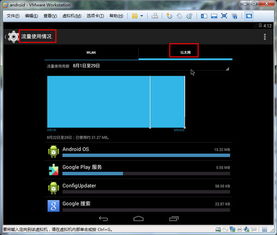
随着虚拟技术的不断发展,虚拟安卓系统已经成为许多开发者、测试人员和爱好者的重要工具。要让虚拟安卓系统联网,可能需要一些额外的步骤和配置。本文将详细介绍如何让虚拟安卓系统成功联网。
选择合适的虚拟机软件
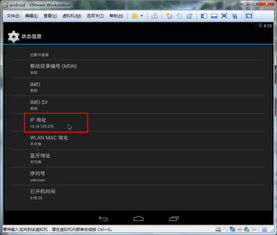
首先,您需要选择一款合适的虚拟机软件。目前市面上比较流行的虚拟机软件有VMware、VirtualBox和Parallels Desktop等。这些软件都支持安装安卓系统,并且提供了联网功能。
安装安卓系统
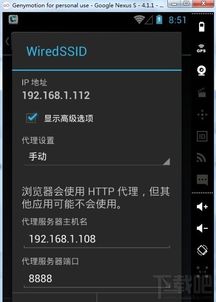
在安装安卓系统之前,请确保您的虚拟机软件已经安装完毕。接下来,您可以从网络上下载安卓系统的镜像文件,并将其导入虚拟机中。在导入过程中,请确保选择正确的虚拟机配置,如CPU、内存和硬盘等。
配置网络连接
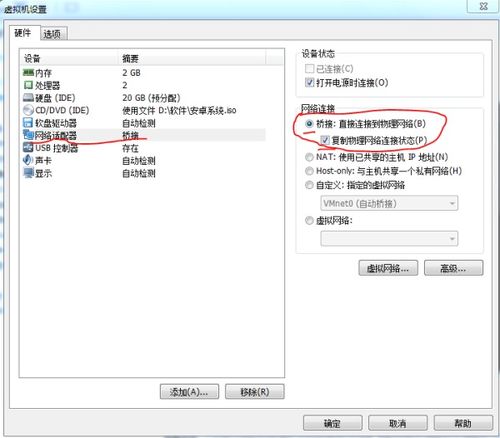
安装完安卓系统后,接下来需要配置网络连接。以下是几种常见的网络连接方式:
使用NAT网络模式
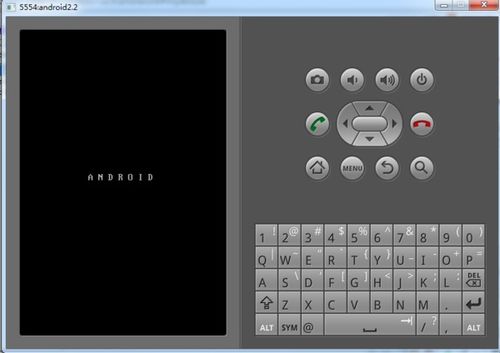
在虚拟机软件中,选择NAT网络模式可以让虚拟安卓系统通过宿主机的网络连接上网。以下是配置步骤:
在虚拟机软件中,找到虚拟安卓系统的设置。
选择“网络”选项卡。
在“网络连接”下拉菜单中选择“NAT网络模式”。
点击“确定”保存设置。
使用桥接网络模式

桥接网络模式可以让虚拟安卓系统拥有独立的IP地址,与宿主机处于同一网络环境中。以下是配置步骤:
在虚拟机软件中,找到虚拟安卓系统的设置。
选择“网络”选项卡。
在“网络连接”下拉菜单中选择“桥接网络模式”。
选择宿主机的网络适配器,点击“确定”保存设置。
使用内部网络模式
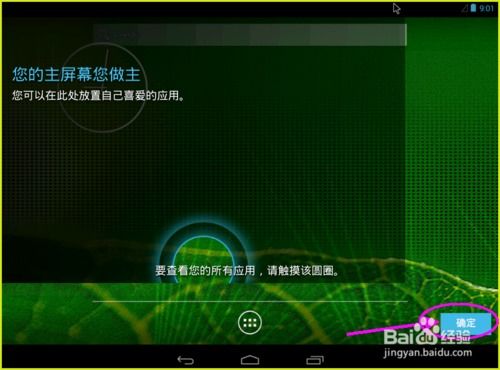
内部网络模式可以让虚拟安卓系统与宿主机在同一局域网内,但无法直接访问互联网。以下是配置步骤:
在虚拟机软件中,找到虚拟安卓系统的设置。
选择“网络”选项卡。
在“网络连接”下拉菜单中选择“内部网络模式”。
点击“确定”保存设置。
设置DNS服务器
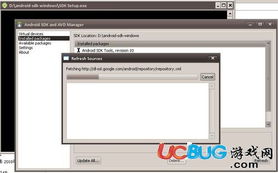
在配置好网络连接后,还需要设置DNS服务器。以下是设置步骤:
在虚拟安卓系统中,打开“设置”。
选择“Wi-Fi”或“移动网络”。
点击已连接的网络,进入网络设置。
找到“IP设置”,选择“手动”。
设置DNS服务器地址,如8.8.8.8或114.114.114.114。
测试网络连接
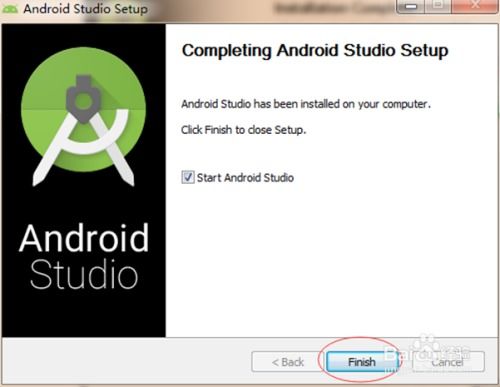
配置完成后,您可以通过打开安卓系统的浏览器,访问一些网站来测试网络连接是否成功。如果能够正常访问网站,说明虚拟安卓系统已经成功联网。
通过以上步骤,您应该能够成功让虚拟安卓系统联网。在实际使用过程中,如果遇到网络连接问题,可以尝试重新配置网络连接或检查DNS服务器设置。
